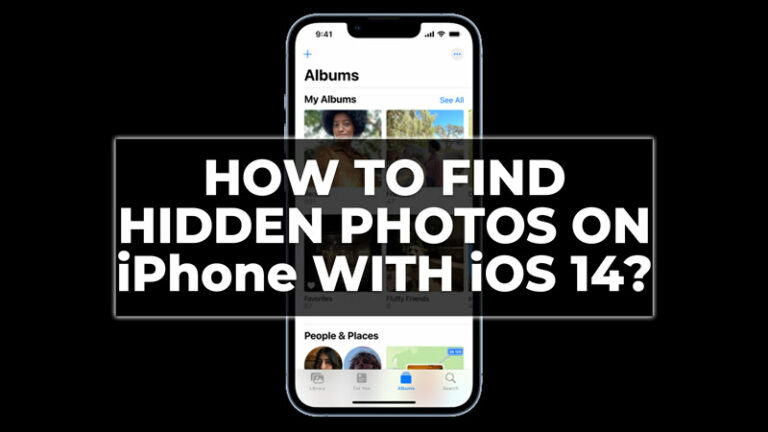Как восстановить данные с iPhone 13
PhoneRescue — это приложение для восстановления данных, которое можно использовать для восстановления удаленных файлов с ваших устройств iOS 15. С помощью этого программного обеспечения вы можете восстановить данные любого типа, которые были случайно удалены с вашего iPhone 13. Оно может поддерживать до 25 типов файлов и предлагает три режима восстановления: с устройства, из iTunes или из iCloud. В этой статье я объясню, как использовать PhoneRescue для восстановления данных на iPhone 13 и других моделях.
PhoneRescue для iOS 15: как восстановить данные с iPhone 13
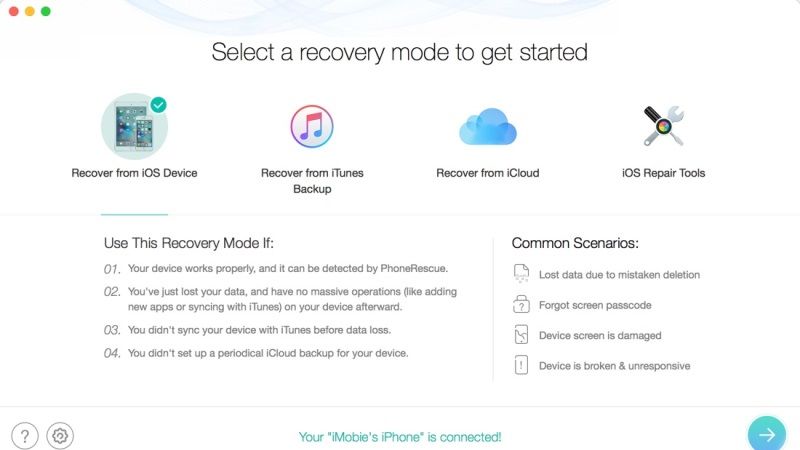
PhoneRescue — лучший инструмент для восстановления различных типов содержимого iOS 15, например контактов, календарей, списков воспроизведения, истории звонков, напоминаний и многого другого. Программное обеспечение включает инструмент предварительного просмотра, позволяющий выбирать файлы для восстановления. Кроме того, если ваш iPhone 13 или новый iPad зависает при запуске на логотипе Apple, PhoneRescue может легко решить эту проблему с iOS одним щелчком мыши.
С помощью PhoneRescue вы можете восстановить отсутствующий контент на устройстве, которое было утеряно, повреждено, зависло, перезаписано, сброшено до заводских настроек, сделано джейлбрейк или даже произошло сбой обновления iOS. Он предлагает вам возможность выполнять выборочное сканирование файлов.
Как использовать PhoneRescue для восстановления данных iOS 15:
Вы можете использовать PhoneRescue для восстановления данных с устройства iOS 15 или из резервных копий iCloud или iTunes. Следуйте инструкциям ниже для восстановления данных iPhone 13 или iPad:
- Загрузите и установите PhoneRescue с официального сайта.
- Активируйте продукт после его запуска на устройстве iOS 15.
- Установите последнюю версию iTunes на свой компьютер.
- Подключите устройство iOS 15 к компьютеру и убедитесь, что оно обнаружено на вашем ПК.
- После этого откройте приложение, и как только оно обнаружит ваше устройство iOS, вам нужно выбрать «Восстановить с устройства iOS» и нажать кнопку со стрелкой, чтобы продолжить.
- Выберите данные, которые вы хотите восстановить, и снимите флажки с данных, которые вы не хотите восстанавливать.
- Нажмите «ОК», чтобы начать процесс восстановления на вашем устройстве iOS 15.
- После завершения процесса сканирования выберите элементы и нажмите кнопку «Восстановить» в нижней части окна.
- Наконец, данные снова будут восстановлены на вашем устройстве.
Это все, что вам нужно знать о том, как использовать PhoneRescue на iOS 15 и восстанавливать данные. Чтобы узнать больше советов и рекомендаций по новейшей операционной системе Apple, ознакомьтесь с другими нашими руководствами по iOS 15 прямо сейчас.